
Histogramy jsou nástrojem, který vám může pomoci získat správnou expozici. Možná jste viděli možnost zapnout histogram v DJI GO 4. Pokud ne, zde je návod, jak jej zapnout:
1. Přejděte do nastavení fotoaparátu.
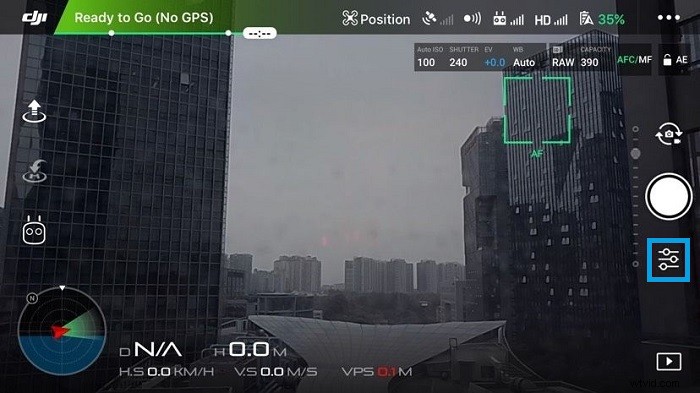
2. Zapněte „Histogram“. Histogram můžete přetáhnout kamkoli v uživatelském rozhraní.
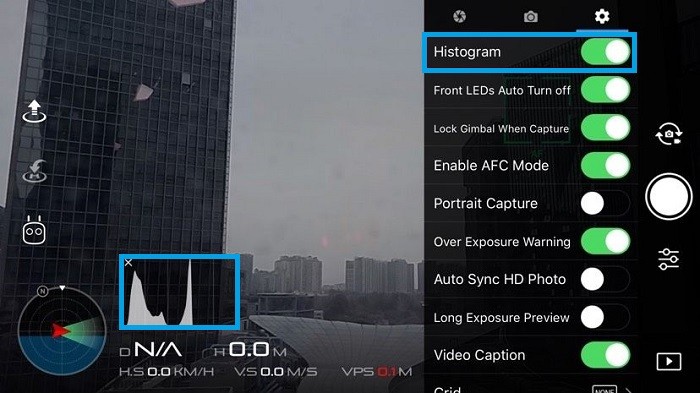
Nyní se možná ptáte sami sebe...
Co přesně je histogram?
Zde je definice ze slovníku:„Sloupcový graf rozdělení četností, ve kterém jsou šířky pruhů úměrné třídám, do kterých byla proměnná rozdělena, a výšky pruhů jsou úměrné frekvence tříd."
Jak je zřejmé z definice, histogramy se používají v mnoha různých oblastech, ale pojďme se blíže podívat na to, jak konkrétně fungují histogramy fotoaparátu.
Čtení histogramu
Stručně řečeno, histogram je vizualizace expozice pixelů na obrázku. Levá strana grafu představuje nejtmavší části obrázku, známé také jako stíny, a pravá strana představuje nejjasnější části obrázku, známé také jako světla. Střední část představuje střední tóny. Osa Y představuje počet pixelů exponovaných v konkrétním tónu. Čím výše je graf v daném bodě, tím více pixelů je exponováno při dané úrovni světla.
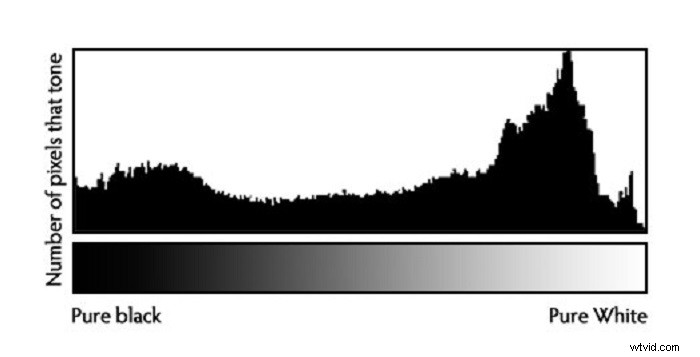
Ideální tvary histogramů
Histogram vám řekne, jak je váš snímek přeexponovaný nebo podexponovaný. Obrázek níže ukazuje histogramy pro přeexponované, pod a dobře exponované snímky.

Obecně nechcete, aby byl váš snímek příliš přeexponovaný nebo podexponovaný. Ideální histogram vypadá asi jako ten níže. Ve středních tónech je vyboulenina, která se zužuje směrem dolů vlevo a vpravo.
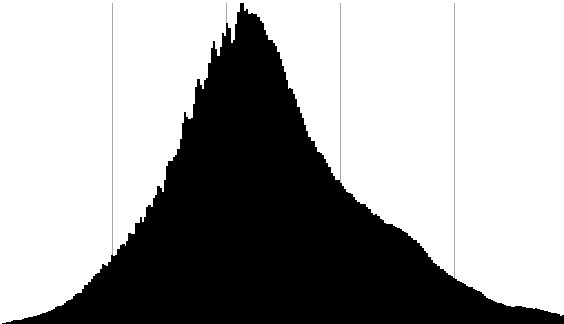
Vaše histogramy však nebudou vždy vypadat takto, v závislosti na tom, co fotíte. Řekněme například, že fotíte západ slunce s budovou v popředí. Jedná se o vysoce kontrastní snímek, takže pravděpodobně uvidíte vyboulení histogramu ve stínech a světlech (viz histogramy níže). V takových situacích je dobré použít režim automatické expozice (AEB) a vytvořit snímek HDR v Lightroom nebo Photoshop.
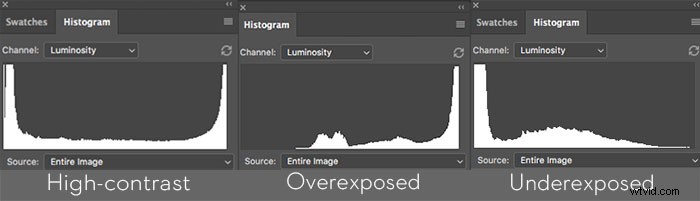
Také si dejte pozor na ořezávání. Oříznutí je místo, kde se detaily na fotografii nebo videu ztrácejí kvůli vážnému přeexponování nebo podexponování. Pokud vidíte, že se histogram skutečně otírá o levý nebo pravý okraj, jako u dvou výše uvedených histogramů, možná budete chtít odpovídajícím způsobem upravit ISO, rychlost závěrky nebo clonu.
Mohlo by se vám také líbit:
Příručka DJI GO 4:Příručka pilota
Nastavení kamery dronu:Vše, co potřebujete vědět
Kolik toho víte o kamerách DJI Gimbal?
Děkuji všem za přečtení! Další tipy, triky a rady…
Líbí se mi podpora DJI na Facebooku!
Sledujte podporu DJI na Twitteru!
Přihlaste se k odběru podpory DJI na YouTube!
